Spamoproepen automatisch blokkeren op een iPhone

Niets is zo vervelend als het ontvangen van spam-oproepen, vooral als u niet weet dat het in de eerste plaats een spam-oproep is. Dankzij een gratis app kun je hier echter spamoproepen detecteren voordat je ze beantwoordt en gewoon helemaal blokkeren.
VERBONDEN: Hoe je oproepen van een bepaald nummer op een iPhone kunt blokkeren
iOS staat toe om ervoor te zorgen dat u bepaalde nummers niet blokkeert om u te bellen, maar er is geen manier voor iOS om spam-oproepen te detecteren (en deze automatisch te blokkeren) zonder een app van derden. Gelukkig zijn er verschillende apps die dit kunnen doen, maar mijn favoriet is Hiya. Het is gratis te gebruiken en het is eenvoudig om het in te stellen en aan de gang te krijgen.
Nadat u de app hebt gedownload en geïnstalleerd, opent u deze en tikt u onderaan op 'Aan de slag'.
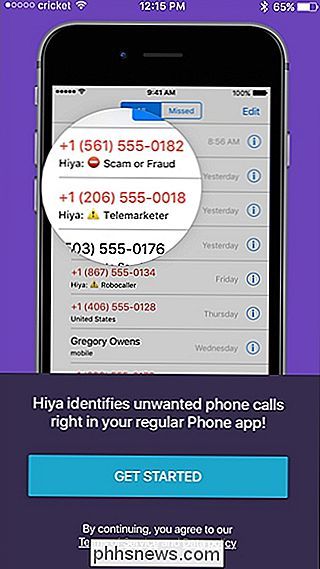
Voer in het volgende scherm in uw telefoonnummer en klik op "Volgende".
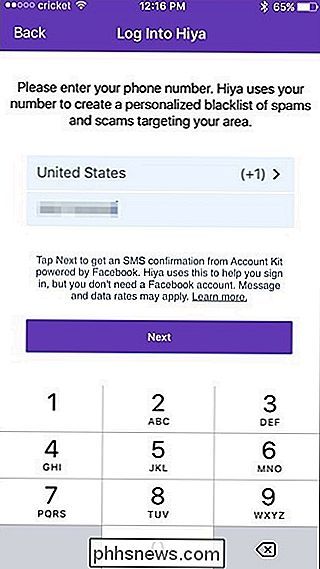
Hiya stuurt u dan een code om in te voeren om uw telefoonnummer te verifiëren. Voer het in de app in en tik op "Doorgaan".
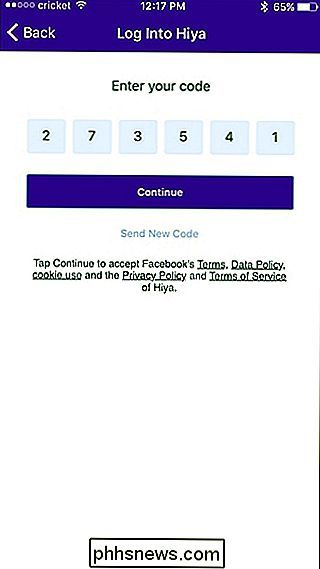
Vervolgens vraagt de app om toestemming om toegang te krijgen tot uw contacten. Dit is een volledig optionele stap en als u de app alleen maar gaat gebruiken om spamoproepen te detecteren en blokkeren, kunt u dit feitelijk overslaan. Maar als u een stap verder wilt gaan en een nummer wilt opzoeken om te zien wie het is, moet u de app toegang verlenen tot uw contacten.
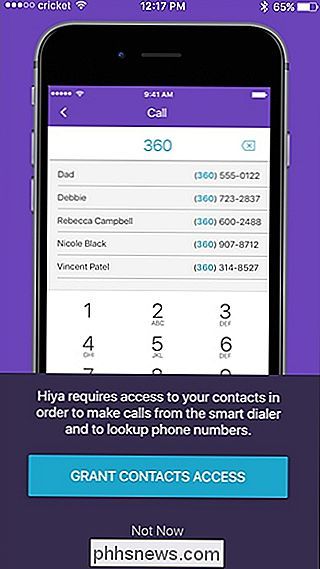
Daarna kunt u pushmeldingen inschakelen om een melding te ontvangen wanneer de app spamlijst in de app moet worden bijgewerkt. Anders, wanneer u de app opent en op het tabblad "Beschermen" onderaan klikt, wordt deze automatisch bijgewerkt.
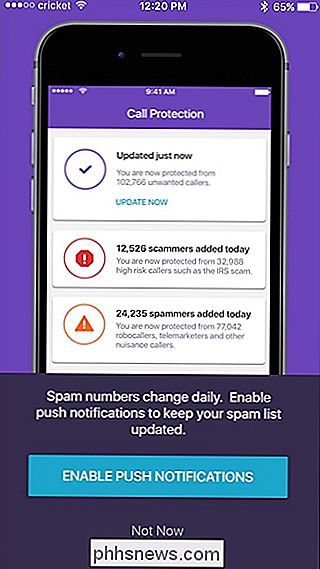
Zodra dat is gebeurd, moet u naar de instellingen van uw iPhone gaan en Call Blocking & Identification inschakelen voor Hiya . Open hiervoor de app Instellingen en selecteer "Telefoon".
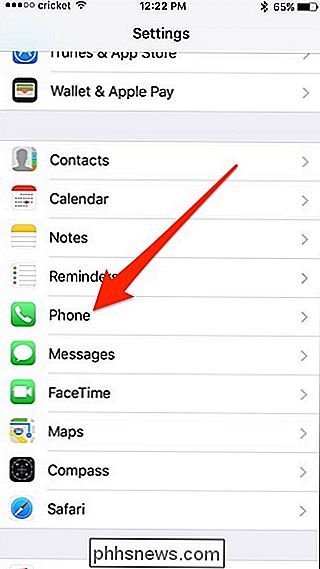
Tik op "Blokkering en identificatie".
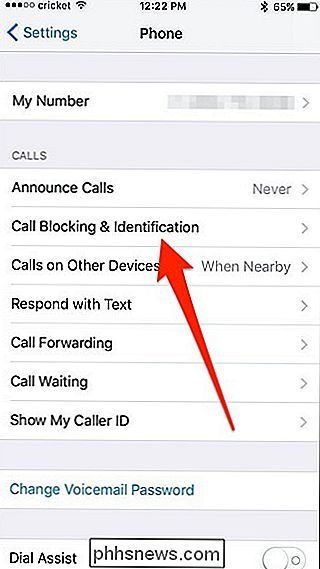
Tik op de tuimelschakelaar naast Hiya om het in te schakelen.
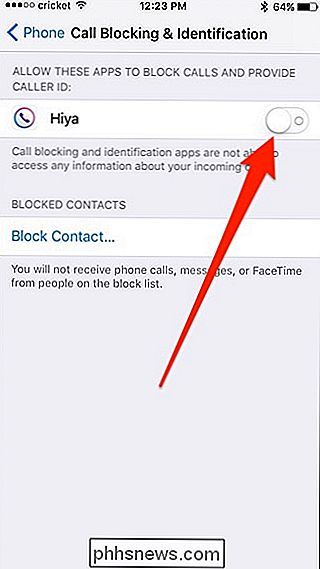
Ga terug naar de Hiya-app en je bent klaar om te gaan, maar je kunt op het tabblad 'Opties' tikken om een van de instellingen aan te passen.
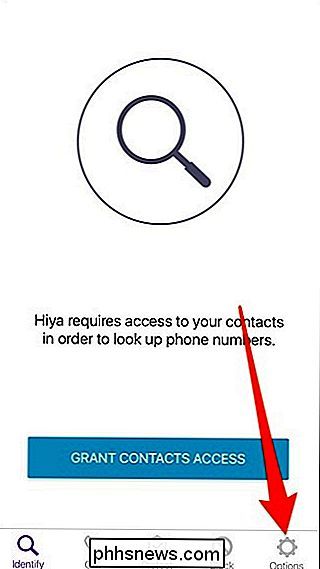
Hier kun je kiezen wat er gebeurt als je een spamoproep ontvangt, evenals vermoed wordt spam-oproepen en vervalste oproepen.
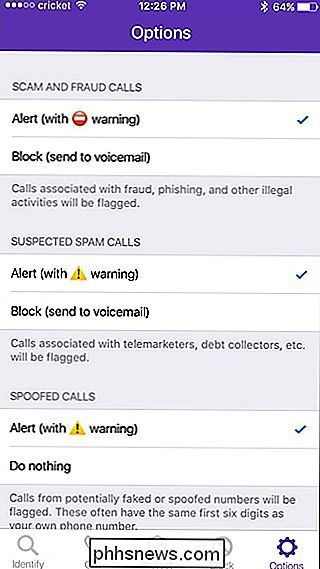
Tenzij u stelt dat spam-oproepen automatisch moeten worden geblokkeerd, zullen spam-oproepen nog steeds plaatsvinden, maar er wordt een waarschuwing bijgevoegd met de opmerking dat het een opmerkelijke spam-beller is.

Het is vrij eenvoudige functionaliteit , en de app bevat ook andere functies, waaronder de mogelijkheid om op een onbekend telefoonnummer te zoeken om erachter te komen wie het is. Deze functie werkte niet zo goed voor mij, persoonlijk - de meeste nummers die ik Hiya had laten opzoeken gaven me alleen de stad en de staat, en niet de naam van de persoon of het bedrijf.
Maar als je echt gewoon wilt om de spam-waarschuwingsfunctie te gebruiken, bent u klaar om te gaan.
Titelafbeelding van Hiya

Google Agenda heeft de beste functie in het nieuwe ontwerp achter zich laten
Een paar maanden geleden lanceerde Google een nieuw ontwerp voor Google Calendar-en eerlijk gezegd was het al lang geleden. Google Agenda gebruikt al eeuwen dezelfde interface en de nieuwe is leuk en modern ... behalve dat het de beste functie van Google Agenda mist: evenementen toevoegen met natuurlijke taal, zoals 'Diner met moeder om 18.

Tips voor Horizon Zero Dawn Ik heb geleerd van My First Playthrough
Horizon Zero Dawn is de beste PlayStation-game van 2017. Ik heb onlangs mijn eerste playthrough voltooid en heb veel tijd besteed alleen maar denken aan wat een ongelooflijke game het echt is. Laten we er even over praten. Voordat we daar verder op in gaan, wil ik iets duidelijk maken: dit is geen gids.



